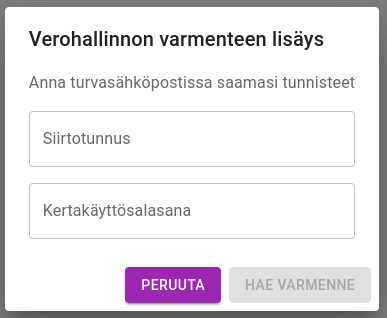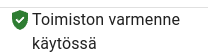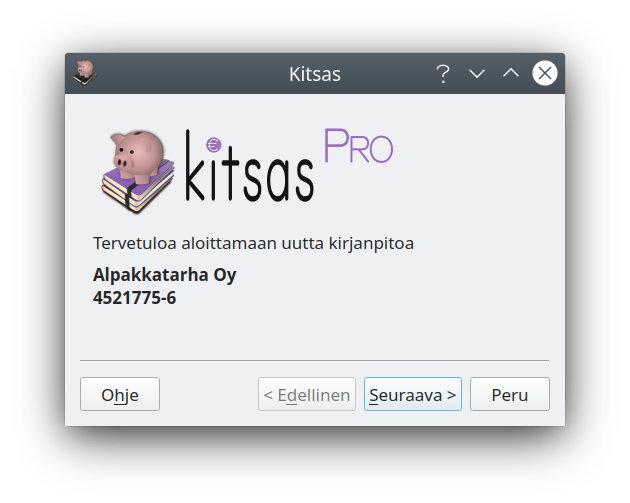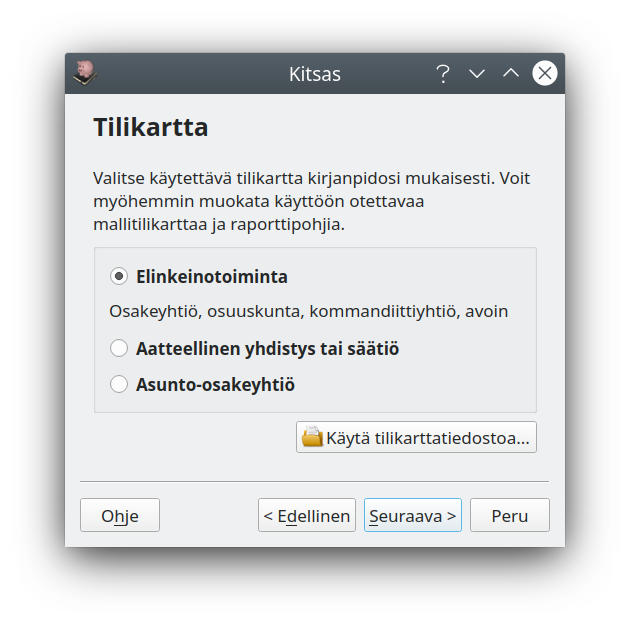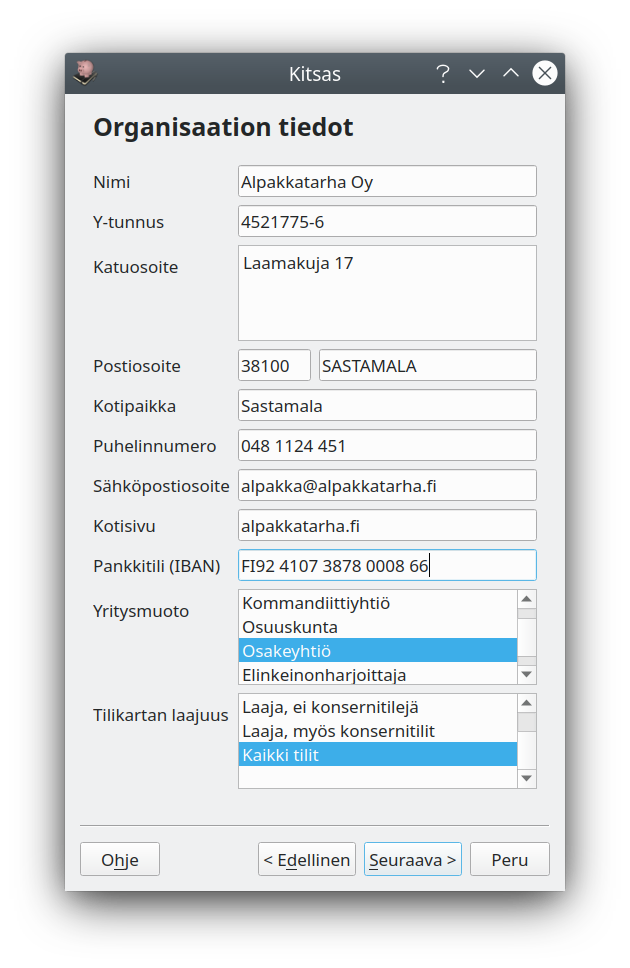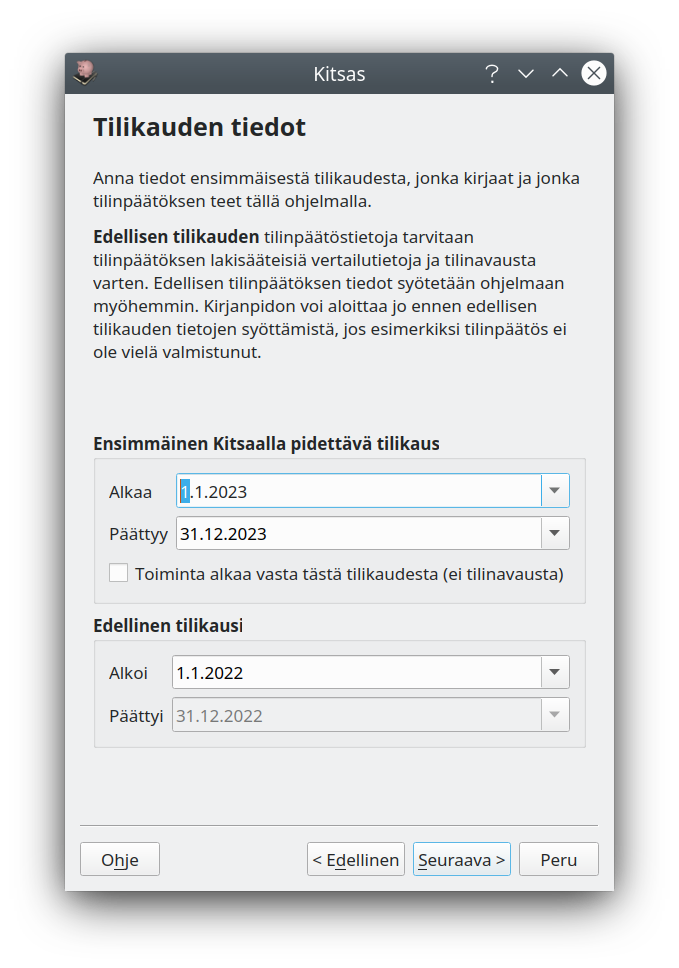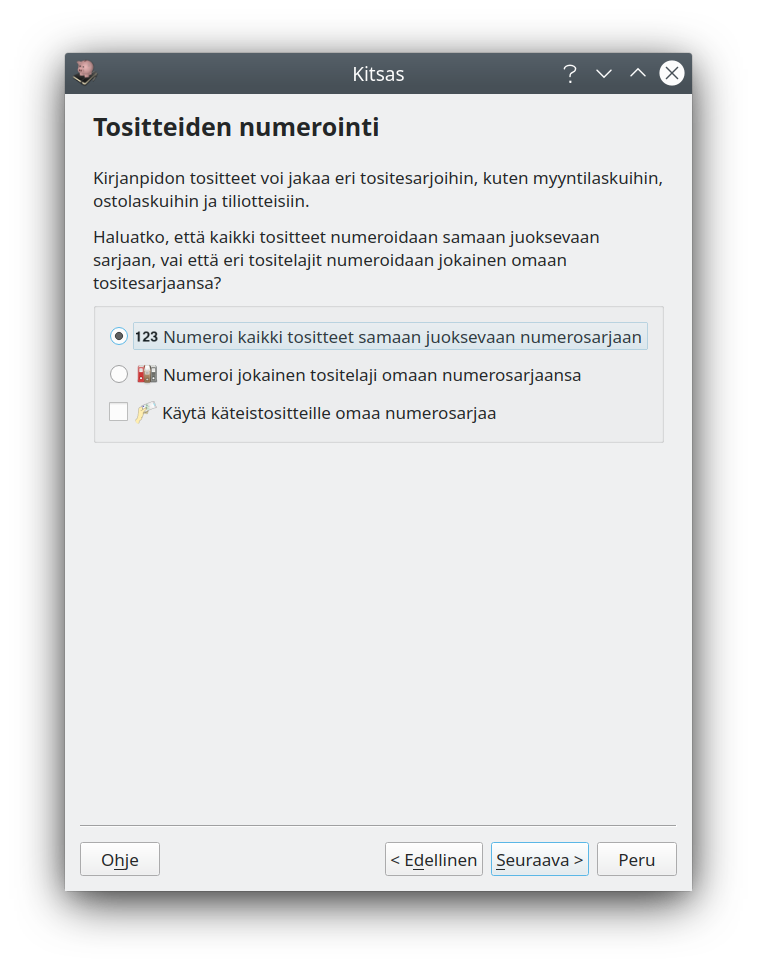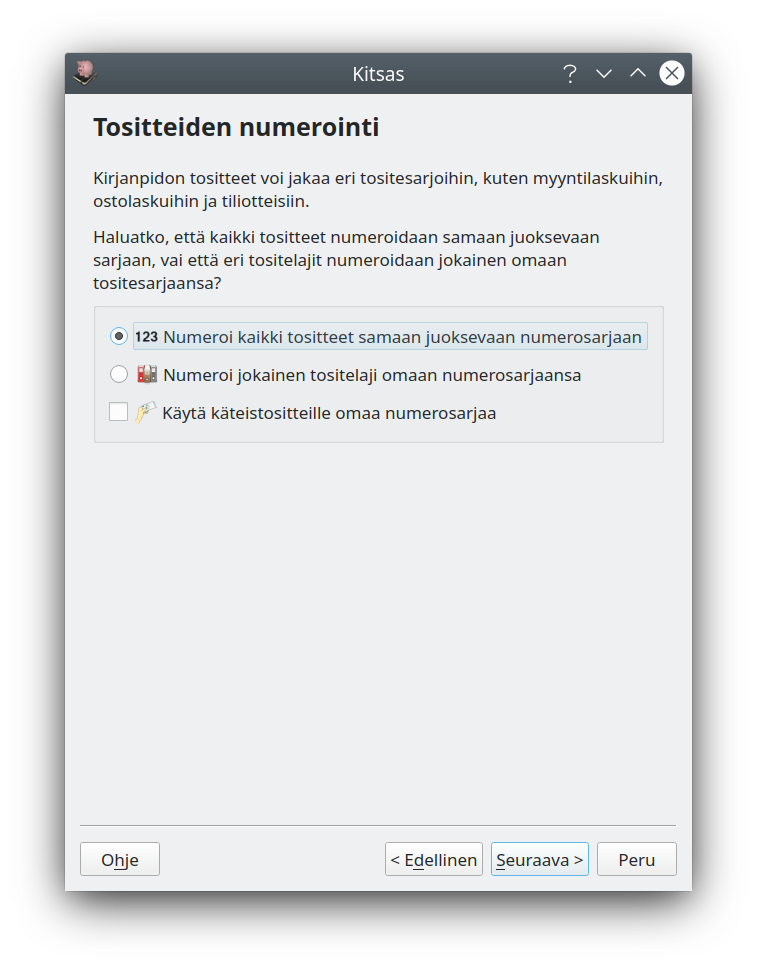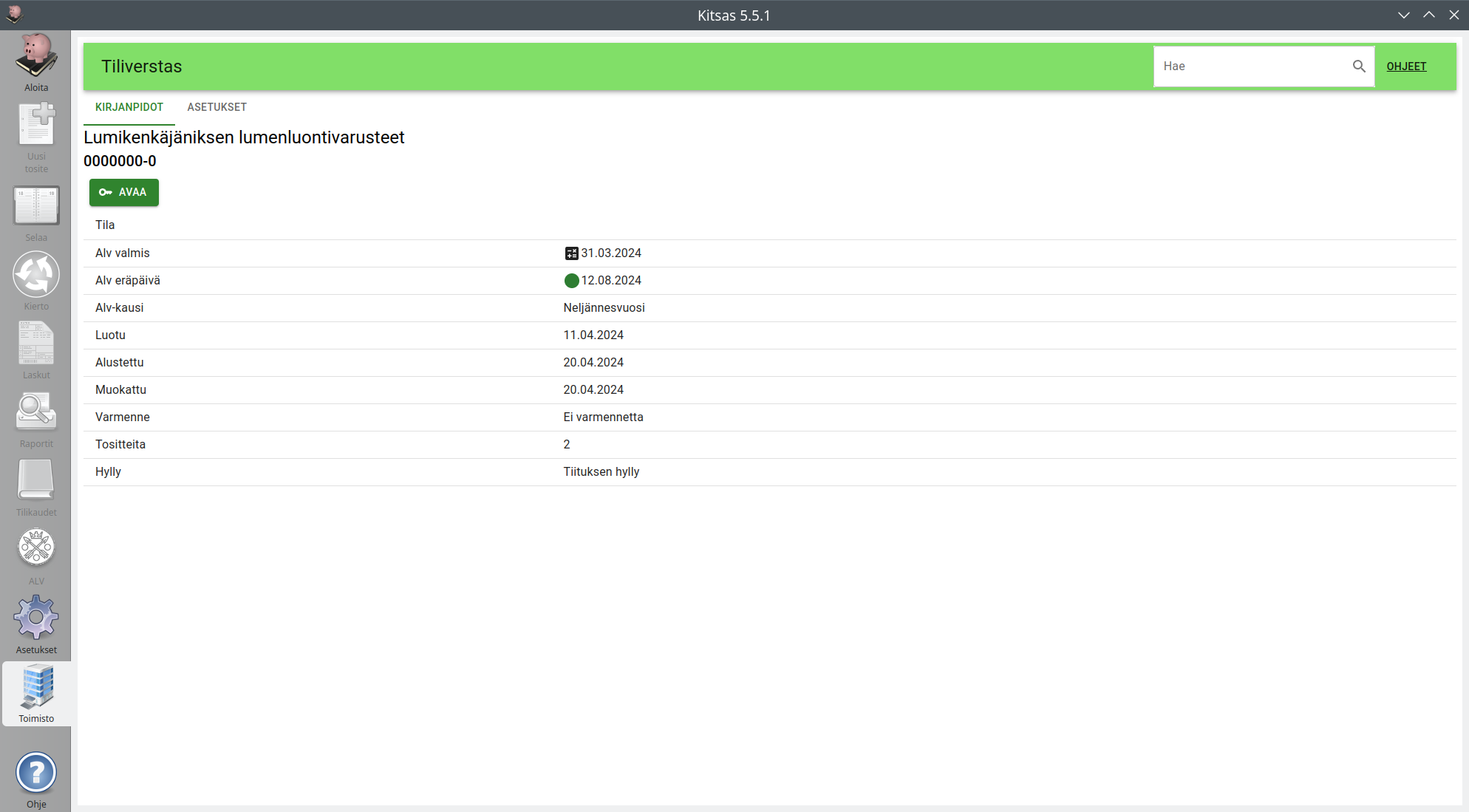Tilitoimisto
Tilitoimistojen Kitsas Pro -tilauksiin kuuluva kirjanpitojen ja käyttäjien keskitetty hallinta
Kitsas Pro on Kitsaan tilitoimistoille räätälöity palvelukokonaisuus, johon kuuluu mm.
- Kirjanpitojen ja käyttöoikeuksien keskitetty hallinta
- Mahdollisuus käyttää tilitoimiston varmennetta asikkaiden alv-ilmoitusten tekemisessä
- Erittäin kilpailukykyinen hinnoittelu
Lue lisää Kitsas Pro:n tuotesivuilta
Tilitoimistonäkymä
Tilitoimistonäkymässä voit mm. tarkastella kirjanpitojen tietoja, luoda uusia kirjanpitoja, myöntää käyttöoikeuksia, järjestellä toimiston kirjanpidot hyllyihin ja ottaa tilitoimistolle käyttöön verohallinnon varmenteen. Käyttäjälle näytettävät toiminnot ja kohteet määräytyvät käyttäjällä olevien roolien ja lisäkäyttöoikeuksien perusteella.
Kirjanpitojen lista
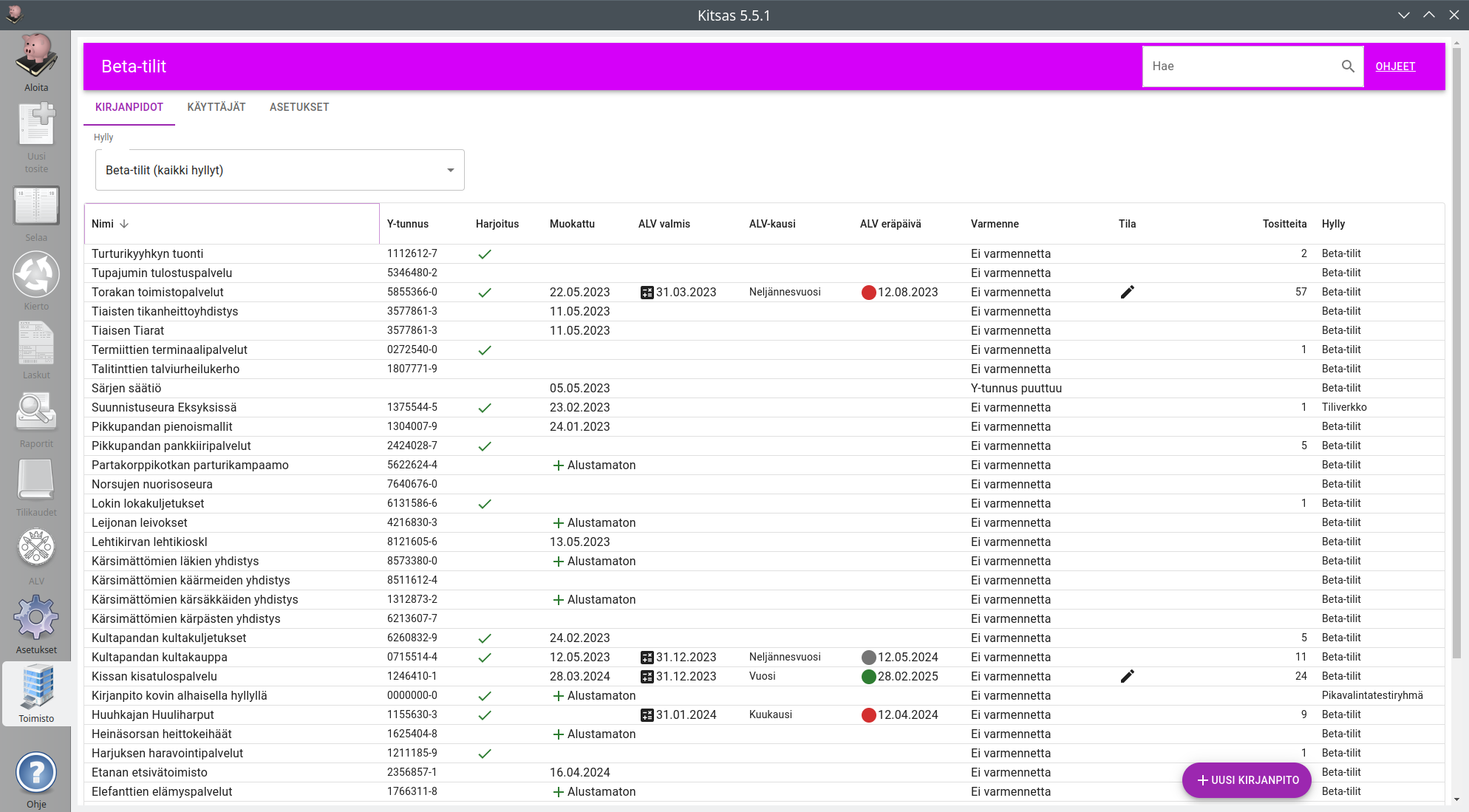
Tilitoimistonäkymän etusivulla on lista kirjanpidoista. Oletuksena listassa ovat kaikki tilitoimiston kirjanpidot, jos käyttäjällä on toimistotason oikeus tilitoimistonäkymään. Listan yläpuolella olevasta pudotusvalikosta voi valita tarkasteltavan hyllyn (vastaa aiemman version ryhmää).
Valitsemalla kirjanpidon rivin listasta saa näkyviin Avaa- ja Tiedot- napit. Muut toiminnot löytyvät Tiedot-napin takaa avautuvalta kirjanpidon omalta sivulta. Pääset sinne myös hakemalla yläpalkin hakukentässä kirjanpidon nimellä tai y-tunnuksella. Avaa- nappi on näkyvissä, jos käyttäjällä on kirjanpitoon mitä tahansa kirjanpito-oikeuksia. Tukikirjautuminen tehdään omasta napistaan kirjanpidon tietojen sivulta.
Uuden kirjanpidon perustaminen
Paina Uusi kirjanpito-painiketta sivun oikeassa alakulmassa, valitse hylly johon kirjanpito luodaan ja syötä asiakasyrityksen perustiedot.
Uuden kirjanpidon kohdalla on Muokkaa-sarakkeesa vihreä plus-merkki ja teksti “Alustamaton”. Kun kirjanpito avataan ensimmäistä kertaa, tehdään kirjanpidon alustaminen ohjattuna toimintona.
Kirjanpitojen listan järjestäminen ja suodattaminen
Kirjanpitojen listan voi järjestää halutun sarakkeen mukaan klikkaamalla sarakkeen otsikkosolua tai valitsemalla haluamasi järjestyksen sarakkeen otsikkosolun valikosta (kolme pistettä). Solussa näkyvä nuoli kertoo järjestyksen suunnan. Solua klikkamalla vaihdetaan nousevan, laskevan ja järjestämättömän (ei nuolta) välillä. Järjestää voi vain yhden sarakkeen perusteella kerrallaan. Toimistonäkymä muistaa valitsemasi järjestyksen palatessasi.
Voit suodattaa näytettäviä kirjanpitoja valitsemalla sarakkeen otsikkosolun valikosta Suodata. Käytössä on enintään yksi suodatus kerrallaan. Toimistonäkymä muistaa käyttämäsi suodatuksen kunnes poistut toimistonäkymästä tai suljet ohjelman.
Kirjanpitojen listan sarakkeiden kustomointi
Voit tarvittaessa piilottaa haluamasi sarakkeen näkyvistä valitsemalla sarakkeen otsikkosolun valikosta Piilota. Voit palauttaa sarakkeen näkyviin tai piilottaa useamman sarakkeen kerralla valitsemalla minkä tahansa sarakkeen otsikkosolun valikosta Hallitse sarakkeita. Toimistonäkymä muistaa palatessasi mitkä sarakkeet näytetään.
1 - Hyllyt
Tilitoimiston kirjanpidot voi järjestää hyllyihin
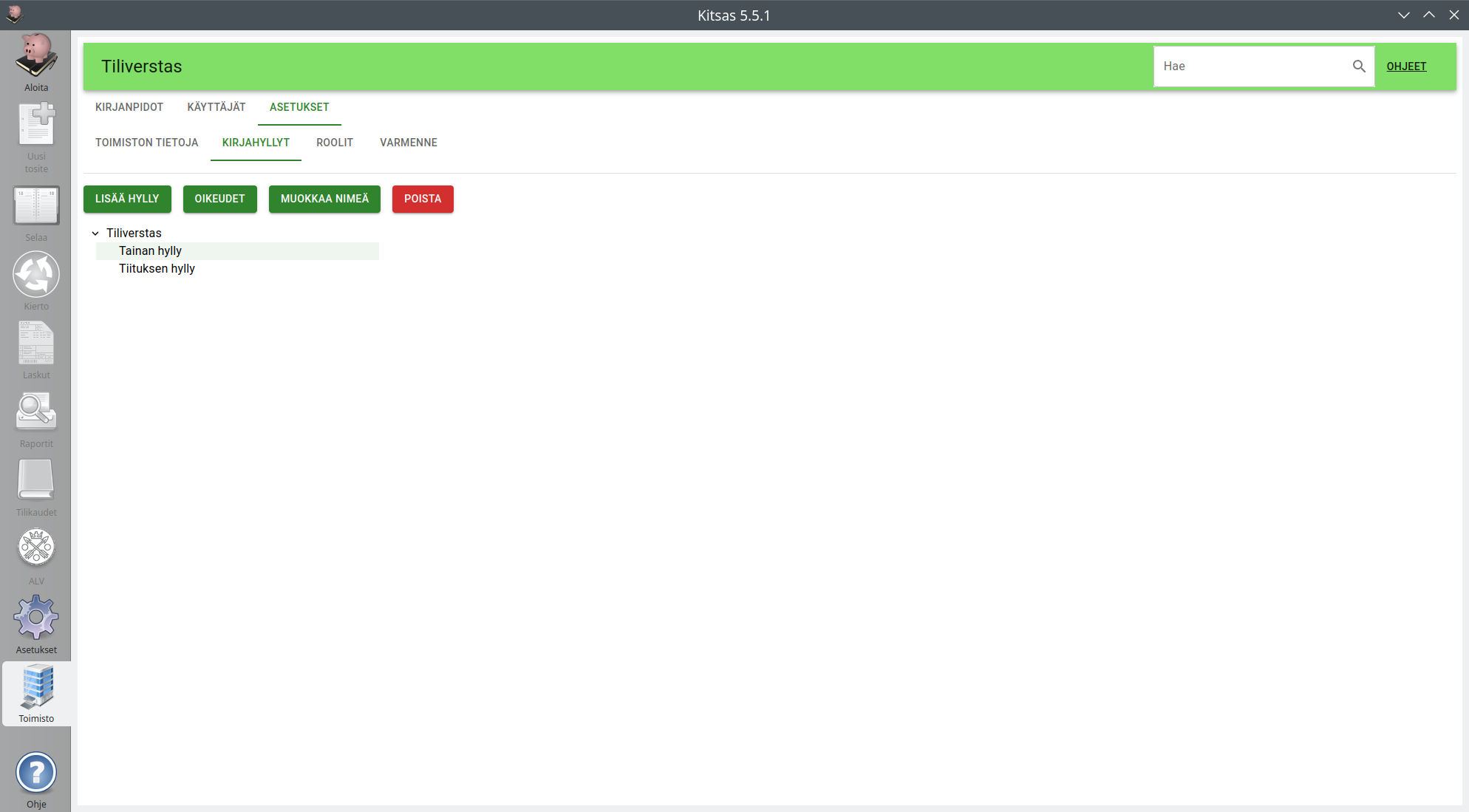 Isomman tilitoimiston kannattaa jakaa kirjanpidot hyllyihin (aiemmassa versiossa ryhmä), ja määritellä käyttäjäoikeudet hyllykohtaisesti.
Isomman tilitoimiston kannattaa jakaa kirjanpidot hyllyihin (aiemmassa versiossa ryhmä), ja määritellä käyttäjäoikeudet hyllykohtaisesti.
Hyllyjen perustaminen ei ole pakollista, vaan kaikki kirjanpidot ja käyttäjät voidaan määritellä myös suoraan tilitoimiston tasolle valmiiksi määritellylle “tilitoimistohyllylle”.
Hyllyjä hallinnoidaan tilitoimistonäkymän Asetukset-osion Kirjahyllyt-sivulla.
Uuden hyllyn perustaminen
Paina Uusi Hylly-painiketta ja anna sitten hyllylle nimi ja valitse minkä hyllyn alle haluat sen perustaa.
Hyllyn nimen muokkaaminen ja hyllyn poistaminen
Voit muuttaa valitun hyllyn nimeä Muokkaa nimeä-painikkeesta.
Poista-painikkeesta voit poistaa hyllyn. Vain tyhjän hyllyn voi poistaa.
Oikeuksien antaminen hyllyyn
Hyllyt-sivun Oikeudet-napista pääsee tarkastelemaan ja muokkaamaan käyttäjien oikeuksia hyllyyn. Pääset hyllyn oikeuksien sivulle myös hakemalla hyllyn nimellä, jos sinulla on oikeudet oikeuksien myöntämiseen.
2 - Roolit
Roolien tarkastelu, lisääminen ja muokkaaminen

Rooleilla määritellään joukko käyttöoikeuksia, jotka kaikilla roolin omaavilla käyttäjillä on. Järjestelmäroolit on annettu valmiina eikä niitä voida toimistossa muokata. Toimiston omia rooleja voi lisätä, muokata ja poistaa. Kun roolia muokataan, roolin omaavien käyttäjien käyttöoikeudet päivittyvöt muokatun roolin mukaisiksi. Aiemmissa versiossa olleet pikavalinnat ovat roolien käyttönoton myötä poistuneet käytöstä.
Kirjanpito-oikeudet
Valinta Kaikki kirjanpito-oikeudet ja otsikoiden Tositteet, Laskut, Laskujen kierto, Raportit, Työkalut ja Asetukset ylimmäiset valinnat ovat useampia oikeuksia antavia koosteoikeuksia.
Toimisto-oikeudet
| Käyttöoikeus | Merkitys |
|---|
| Kaikki toimiston hallintaoikeudet | Koosteoikeus joka käsittää kaikki alla olevat oikeudet |
| Toimistonäkymä | Tilitoimistonäkymä ja kirjanpitojen selaaminen |
| Sertifikaattien hallinta | Tilitoimiston varmenteen lisääminen ja poistaminen |
| Kirjanpitojen luominen | Uuden kirjanpidon luominen |
| Kirjanpitojenon siirtäminen ja poistaminen | Kirjanpitoon liittyvän tuotteen vaihtaminen, kirjanpidon siirtäminen (oikeus vaaditaan sekä nykyisessä että uudessä ryhmässä), kirjanpidon poistaminen |
| Kirjanpitohyllyjen hallinta | Hyllyjen lisääminen, uudelleennimeäminen ja poistaminen |
| Roolien hallinta | Toimiston omien roolien lisääminen, muokkaaminen ja poistaminen, |
| Lokien selaaminen | Kirjanpitojen kirjautumistietojen (käyttäjän nimi, kirjautumisten lukumäärä ja viimeisin kirjaaminen) näkeminen |
| Käyttöoikeuksien hallinta | Kirjanpito-oikeuksien myöntäminen hyllyihin ja kirjanpitoihin |
| Toimisto-oikeuksien myöntäminen | |
| Tukikirjautuminen | Kirjautuminen Tukikirjautuminen-toiminnolla täysin oikeuksin kaikkiin hyllyn kirjanpitoihin |
3 - Käyttäjät
Käyttäjien tarkastelu ja työntekijöiden lisääminen
Käyttäjät
Käyttäjät-osiossa on omat välilehdet työntekijöille ja muille käyttäjille. Voit tarkastella käyttäjiä ja lisätä ja poistaa toimiston työntekijöitä. Käyttäjät muokkaavat itse tietojaan Kitsaan asetusten Minä-sivulta.
Työntekijät
Voit lisätä työntekijäksi uuden käyttäjän. (Vanhoille käyttäjille voi tilitoimistonäkymästä vain myöntää oikeuksia hyllyihin ja kirjanpitoihin.) Lisätävälle käyttäjälle voi samalla määritellä toimistotason roolin. Roolit yksittäisiin hyllyihin ja mahdolliset roolien lisälksi uelvat yksittäiset oikeudet voi määritellä kyseisen hyllyn oikeuksien sivulla.
Pääset tarkastelemaan työntekijän oikeuksia tarkemmin klikkaamalla työntekijän nimeä listassa.
Työntekijän poistaminen poistaa käyttäjän kaikki oikeudet ja poistaa käyttäjätunnuksen käytöstä. Käyttäjätunnuksen palauttamiseksi käyttöön on otettava yhteyttä käyttäjätukeen.
Muut käyttäjät
Tällä sivulla näkyvät (työntekijöitä lukuunottamatta) ne käyttäjät, joilla on oikeuksia johonkin tilitoimiston kirjanpitoon (tai hyllyyn). Pääset tarvittaessa tarkastelemaan käyttäjän oikeuksia tarkemmin klikkaamalla käyttäjän nimeä listassa.
4 - Oikeudet
Käyttöoikeuksien lisääminen ja muokkaaminen tilitoimistonäkymässä
Oikeudet hyllyyn koskevat hyllyn kaikkia kirjanpitoja sekä kaikkia alahyllyjä, myös niitä alahyllyjä ja kirjanpitoja, joille kyseiselle käyttäjälle on lisäksi määritelty muita oikeuksia. Tilitoimiston työntekijöille on suositeltavaa määritellä roolit hyllytasolla, jolloin oikeuksien hallinta on yksinkertaisempaa.
Hyllyn voisi ajatella mappikaapiksi ja hyllyroolin tai -oikeuden avaimeksi tähän kaappiin. Tällöin toimistotasolle myönnetty käyttöoikeus vastaisi yleisavainta toimiston kaikkiin mappikaappeihin.
Oikeudet kirjanpitoon ovat yksittäiseen kirjanpitoon liittyviä oikeuksia, esimerkiksi yrittäjälle itselleen tai tilintarkastajalle.
Oikeuksien tarkasteleminen
Hyllyn oikeuksien sivulla näkyvät käyttäjien suorat roolit ja lisäoikeudet hyllyyn. Pääset sinne joko hakemalla hyllyn nimellä tai tilitoimistonäkymän Asetukset-osion asetusten Hyllyt-sivulta.
Yksittäisen kirjanpidon oikeuksien sivulla näkyvät käyttäjien suorat roolit ja lisäoikeudet kirjanpitoon.Pääset sinne kirjanpidon tietojen sivun kautta Oikeudet-painikkeella. Kirjanpidon tietojen sivulle pääsee hakemalla kirjanpidon nimellä tai y-tunnuksella tai valitsemalla kirjanpidon kirjanpitojen listasta ja painamalla Tiedot-nappia.
Oikeuksien määritteleminen
Toimistotason roolit voi määritellä työntekijää lisättäessä.
Hyllyyn (myös tilitoimistohyllyyn) voi antaa käyttäjille rooleja ja tarvittaessa erillisiä lisäoikeuksia hyllyn oikeuksien sivulta. Hyllyn sivulla on painikkeet käyttäjän lisäämiselle ja käyttäjän oikeuksien muokkaamiselle.
Yksittäiseen kirjanpitoon voi antaa rooleja ja tarvittaessa erillisiä lisäoikeuksia kirjanpidon oikeuksien sivulta. Tälläkin sivulla on painikkeet käyttäjän lisäämiselle ja käyttäjän oikeuksien muokkaamiselle.
Uusi käyttäjä-painiketta käytetään riippumatta siitä, onko käyttäjällä jo käyttäjätunnus tai oikeuksia johonkin muuhun tilitoimiston hyllyyn tai kirjanpitoon. Tilitoimiston työntekijän voi lisätä pudotusvalikosta, muista käyttäjistä annetaan sähköpostiosoite. Jos käyttäjätunnusta ei ole vielä olemassa, lähetetään käyttäjän sähköpostiin ohjeet ja linkki käyttäjätunnuksen aktivoimiseksi. Uusille käyttäjille myös määritellään ovatko he yrityskäyttäjiä, web-käyttäjiä (kirjautuminen vain WebKitsaaseen ja lisäosien web-sivuille) vai tilintarkastajia.
Käyttäjän valinnan jälkeen valitaan seuraavassa dialogissa käyttäjälle annettavat roolit ja erilliset oikeudet.
Suositeltavaa on antaa käyttäjile ensisijaisesti rooleja. Jos valmiit järjestelmäroolit eivät sovellu, voi toimistolle määritellä omia rooleja tilitoimistonäkymän asetukset-osion Roolit-sivulla.
Käyttöoikeudet voidaan määritellä määräaikaisiksi halutulle aikavälille tai toistaiseksi voimassa oleviksi.
Muokkaa -painikkeella voi muokata valitun käyttäjän oikeuksia.
Käyttäjän kaikkien oikeuksien tarkastelu
Käyttäjän kaikkia oikeuksia tilitoimiston hyllyihin ja yksittäisiin kirjanpitoihin voi tarkastella käyttäjän oikeuksien sivulla. Muutokset oikeuksiin tehdään kuitenkin hyllyn/kirjanpidon oikeuksien sivun kautta. Käyttäjän oikeuksien sivulle pääsee klikkamalla käyttäjän nimeä kirjanpidon/hyllyn oikeuksien sivun käyttäjälistassa, hakemalla käyttäjän nimellä tai sähköpostiosoitteella tai Käyttäjät-osion kautta.
5 - Verohallinnon varmenne (Tilitoimistot)
Kun verohallinnon varmenne on otettu käyttöön, voidaan tilitoimiston asiakkaiden arvonlisäveroilmoitukset antaa sähköisesti suoraan ohjelmasta.
Suomi.fi-valtuutus
Jotta tilitoimisto voi tehdä ilmoituksia omalla varmenteellaan asiakkaittensa puolesta, edellyttää Kitsaan käyttämä rajapinta, että asiakas on myöntänyt tilitoimistolle
Suomi.fi-valtuutuksen Veroasioiden hoitoVarmenteen ottaminen käyttöön
Varmenteen hankkiminen
Varmenne haetaan Verohallinnon varmennepalvelusta. Varmenteen hakemiseen tarvitaan nimenkirjoitusoikeus tai Suomi.fi-valtuutus.
Tunnistaudu varmennepalveluun ja valitse yritys.
Valitse Tilaa uusi varmenne.
Valitse varmenteeksi Tiedon tuottaja (Web service).
Anna varmenteelle nimi (esim. Kitsas) ja anna yhteystiedot (sähköposti ja puhelinnumero, joihin varmenteen tiedot lähetetään). Lähetä tilaus.
Saat verottajalta turvasähköpostin, josta löytyvät Siirtotunnus ja Kertakäyttösalasana.
Varmenteen lisääminen Kitsaaseen
Vamenne lisätään tomistonäkymän asetukset-osiosta varmenne-sivulta. Kun varmennetta ei vielä lisätty näkyy siellä nappi Lisää varmenne.
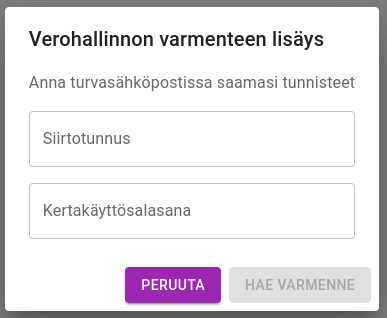
Kopioi verottajan turvasähköpostista siirtotunnus ja kertakäyttösalasana paikoilleen, ja paina Hae varmenne.
Varmenteen tilaksi tulee Varmenteen haku kesken. Hakeminen kestää noin minuutin, jonka jälkeen ohjelma ilmoittaa, että varmenne on noudettu, mutta se ei välttämättä ole vielä käytettävissä. Varmenne on käytettävissä yleensä seuraavana arkipäivänä.
Valtuutuksen tarkastaminen
Varmista ensin tilitoimiston tiedoista, että tilitoimiston varmenne on käytettävissä.
Tarkasta sen jälkeen tilitoimistonäkymässä vielä asiakasyrityksen tiedot. Voit joko katsoa tilan kirjanpitojen listan varmenne-sarakkeesta tai mennä kirjanpidon tietoihin hakukentän kautta.
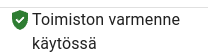
- Toimiston varmenne Käytössä
- Varmenne on käytettävissä ja valtuutus on kunnossa. Kitsas voi hakea verokaudet ja ilmoittaa arvonlisäveron.
- Ei suomi.fi-valtuuksia
- Tilitoimistolla ei ole Suomi.fi-valtuutusta organisaation veroasioiden hoitoon.
- Oma varmenne käytössä
- Kirjanpidossa ei käytetä tilitoimiston varmennetta, vaan kirjanpidon asetuksissa määriteltyä asiakasyrityksen omaa varmennetta.
Varmenteen automaattinen uusiminen
Kitsas uusii varmenteen automaattisesti, kun varmenteen voimassaoloaikaa on enää jäljellä noin 50 päivää. Sinun ei siis tarvitse tehdä mitään, kun verottaja ilmoittaa 60 päivää ennen voimassaolon päättymistä, että varmenteen voi nyt uusia.
Toimistonäkymän kohdasta Asetukset > Varmenne näet, milloin varmenteesi vanhenee.
6 - Kirjanpidon aloittaminen
Tilitoimistonäkymässä luodun kirjanpidon käyttöön ottaminen
Kun kirjanpito on luotu tilitoimistonäkymässä, näkyy luettelossa Muokattu-sarakkeessa vihreä plus-merkki ja teksti “Alustamaton”. (Kirjanpidon sivulla tämä tieto näkyy kohdassa “Alustettu”.) Kun kirjanpito avataan ensimmäisen kerran, ohjaa Kitsas kirjanpidon käyttöön ottamisen.
Asetusoikeudet vaaditaan
Kirjanpidon käyttöönoton suorittavalla käyttäjällä pitää olla oikeus Asetusten muokkaaminenTervetuloa
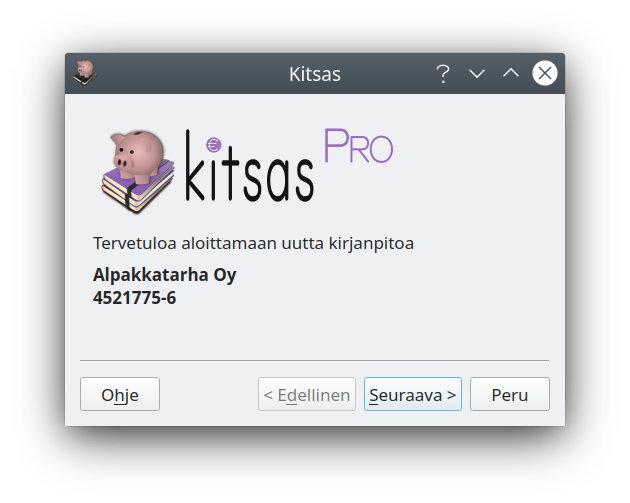
Tilikartta
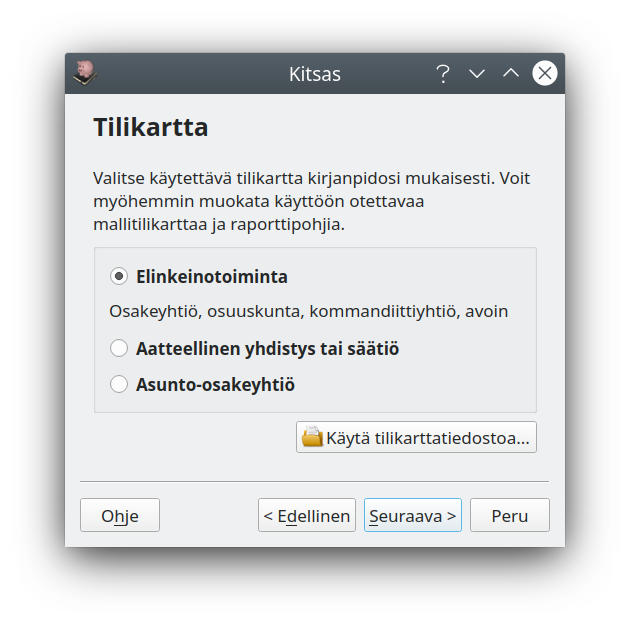
Tilikartta määrittää käytettävien tilien lisäksi
myös käytössä olevat raportit eli esimerkiksi tuloslaskelman rakenteen sekä
tilinpäätöksen pohjan.
| Tilikartta | Kuvaus |
|---|
| Elinkeintotoiminta | Tilikartta yritystoimintaa varten. Yritysmuotoina elinkeinonharjoittaja, avoin yhtiö, kommandiittiyhtiö, osuuskunta, ja osakeyhtiö. |
| Yhdistys | Tilikartta aatteelliselle yhdistykselle ja säätiölle. Tuloslaskelma on yhdistyskaavan mukainen. |
| Asunto-osakeyhtiö | Tilikartta asunto-osakeyhtiöille. Tuloslaskelma on kiinteistökaavan mukainen. |
Voit myöhemmin lisätä, muokata ja poistaa käytössä olevia tilejä samoin kuin
raporttien ja tilinpäätöksen malleja. Et voi kuitenkaan jälkikäteen vaihtaa koko tilikarttaa toiseen.
Perustiedot
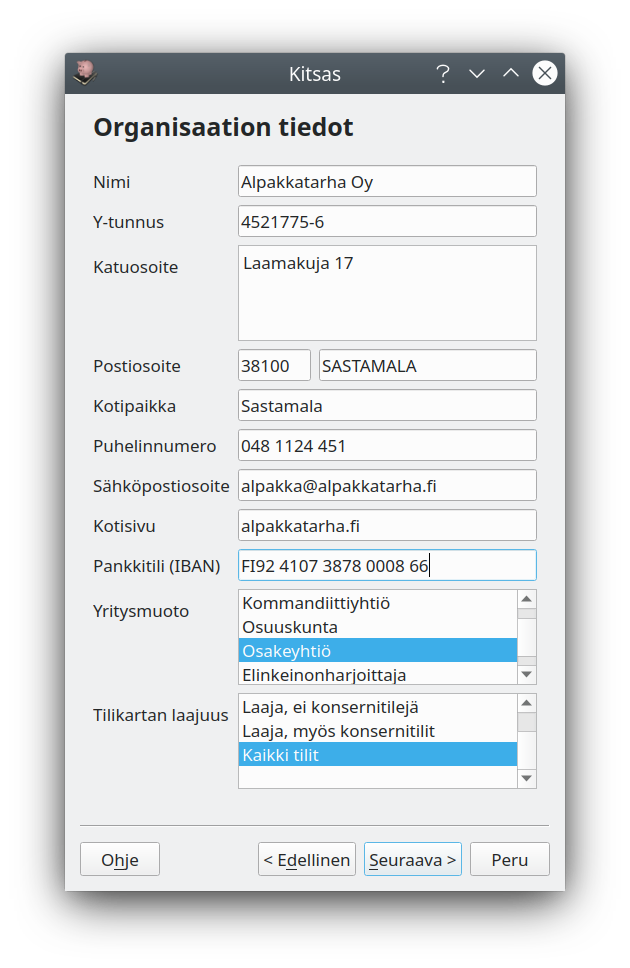
Seuraavassa ruudussa syötetään organisaation nimi, Y-tunnus, osoite ja kotipaikka. Näitä voi muokata
myöhemmin perusmäärityksissä.
Lisäksi kannattaa syöttää pankkitilin (ensisijainen käyttötili) tilinumero. Tilinumero tulostuu laskuille ja
sitä käytetään myös maksujen ja tiliotteiden kohdistamiseen. Tilinumeron voi syöttää myöhemmin
tilin tietoihin tilikartassa.
Valittava yritysmuoto vaikuttaa siihen, mitä tilejä kirjanpidossa on näkyvillä. Samoin tilikartan laajuus vaikuttaa näkyvillä olevien tilien määrään: tilitoimistoversiossa on oletuksena jätetty kaikki tilit näkyviin.
Tilikausi
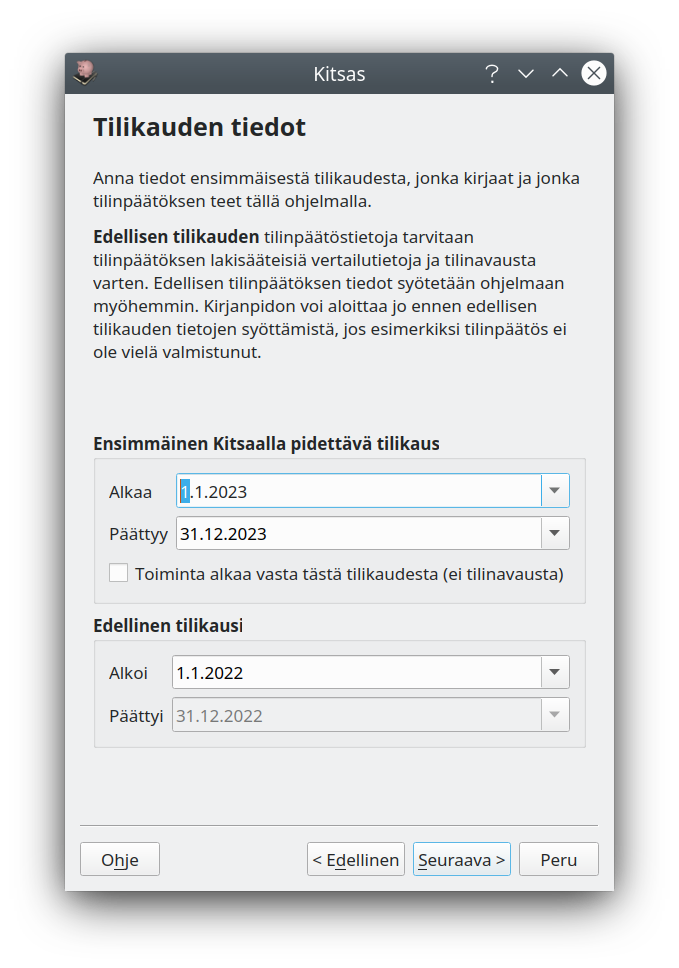
Anna tiedot ensimmäisestä Kitsaalla pidettävästä tilikaudesta. Koska tilinpäätökseen tulostetaan vertailutiedot myös edellisestä tilikaudesta, anna myös edellisen tilikauden
päivämäärät.
Edellisen tilikauden tiedot syötetään viimeisimmän tilinpäätöksen tilikohtaisesta
tase-erittelystä sekä tuloslaskelman erittelystä. Voit aloittaa kirjanpidon ja myös tehdä
uusia kirjauksia, vaikka tilinavausta ei olisikaan tehty.
Valitse Toiminta alkaa vasta tästä tilikaudesta vain, jos yritys perustetaan vasta tällä tilikaudella eikä tilinavausta tehdä lainkaan.
Tositteiden numerointi
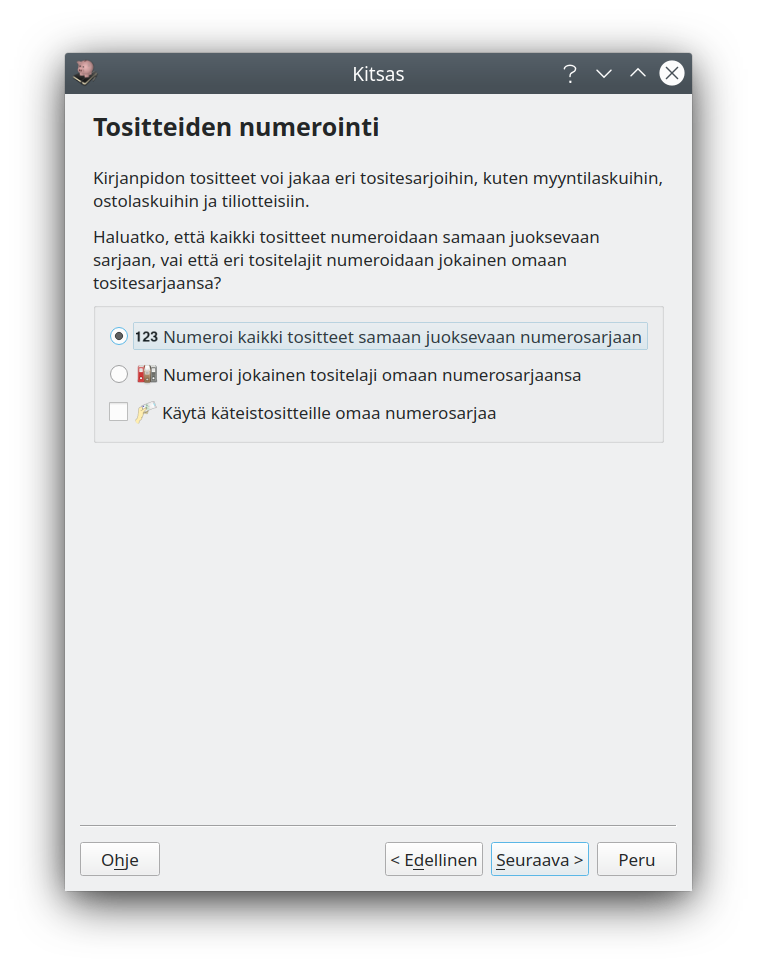
Valitse, haluatko numeroida kaikki tositteet yhteen juoksevaan sarjaan, vai haluatko jakaa tositteet erikseen numeroitaviksi tositesarjoiksi joilla on omat kirjaintunnusteensa, esimerkiksi ML myyntilaskuilla ja OL ostolaskuille.
Valmista tuli!
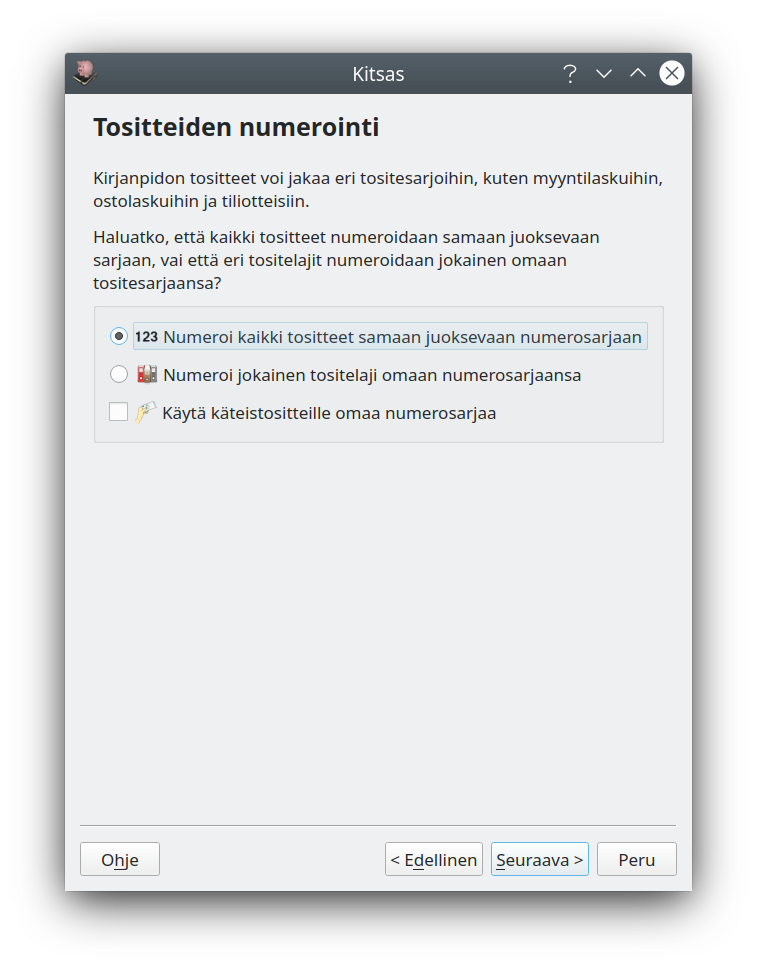
Kaikki valinnat on tehty ja Kitsas on valmis luomaan uuden kirjanpidon
Viimeistele vielä määritykset
Yleensä voit aloittaa heti kirjaamisen. Muutamia valintoja on ehkä jossain vaiheessa vielä käydä läpi
- Yleensä kaikki tarpeelliset tilit löytyvät tilikartasta, mutta tarvittaessa voit muokata tilikarttaa.
- Jos haluat käyttää kohdennuksia (kustannuspaikat ja projektit), lisää ne asetuksista
- Syötä tilinavaus edellisen tilinpäätöksen perusteella.
- Lisää halutessasi yhteystiedoihin asiakasyrityksen logo tehdäksesi tulosteista tyylikkäämmät.
7 - Kirjanpidon tiedot
Kirjanpidon tietojen ja toimintojen sivu
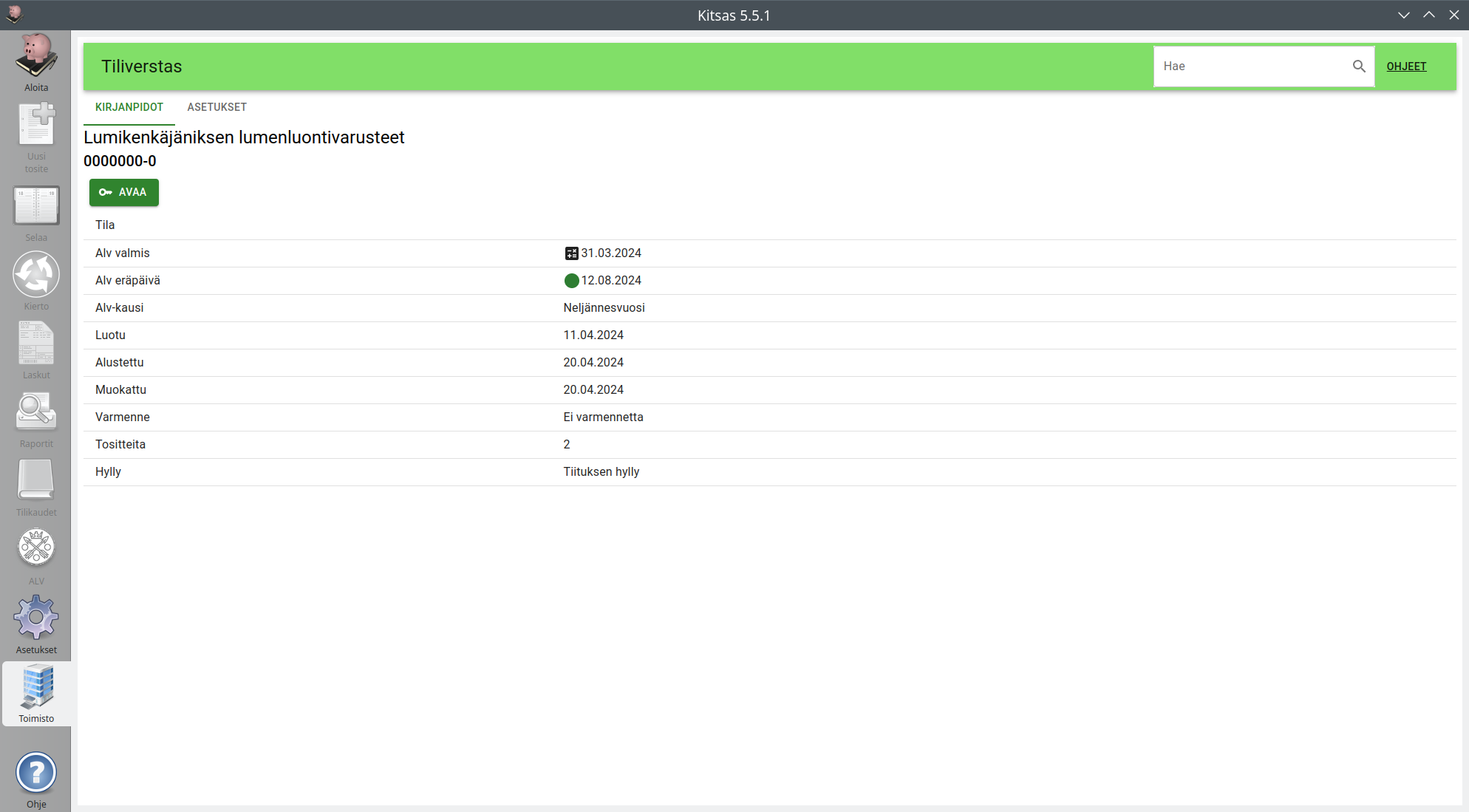
Kirjanpidon tietojen sivulla voi tarkastella kirjanpidon tietoja tehdä kirjanpitoa koskevia toimintoja.
Avaa
Avaa kirjanpidon käyttäjän normaaleilla oikeuksilla
Tukikirjautuminen
Käyttäjä, jolle on määritelty Tukikirjautuminen-oikeus, voi kirjautua täysillä käyttöoikeuksilla kirjanpitoon. Kirjautumisesta jää jälki lokitietoihin.
Oikeudet
Siirrytään tarkastelemaan ja muokkaamaan käyttäjien oikeuksia kirjanpitoon.
Kirjautumiset
Siirrytään tarkastelemaan käyttäjien kirjautumisia tähän kirjanpitoon.
Siirrä kirjanpito
Siirrä kirjanpito toiseen hyllyyn. Kirjanpidon hyllykohtaiset käyttöoikeudet muuttuvat välittömästi uuden hyllyn mukaisiksi.
Poista
Poistaa kirjanpidon pysyvästi.
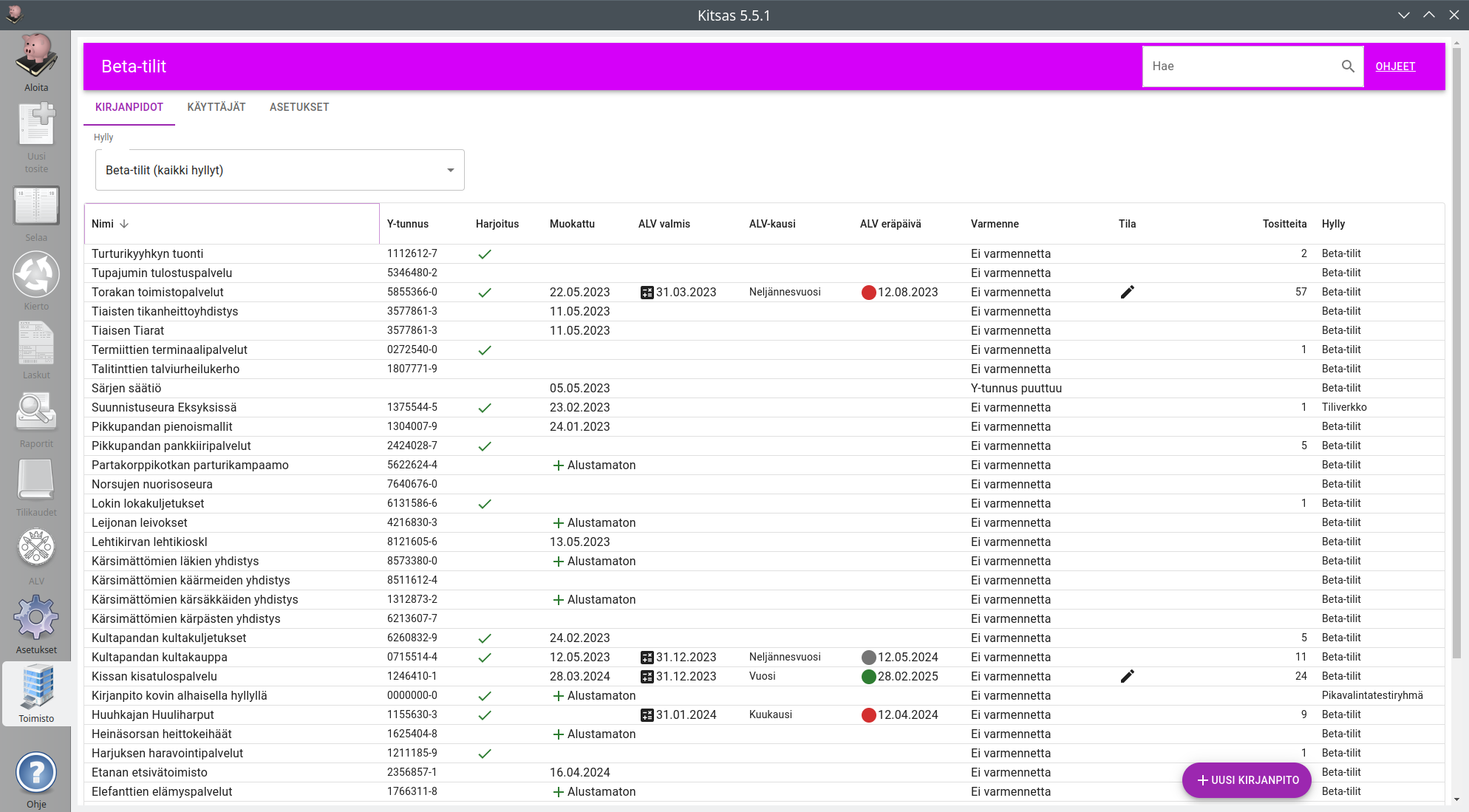
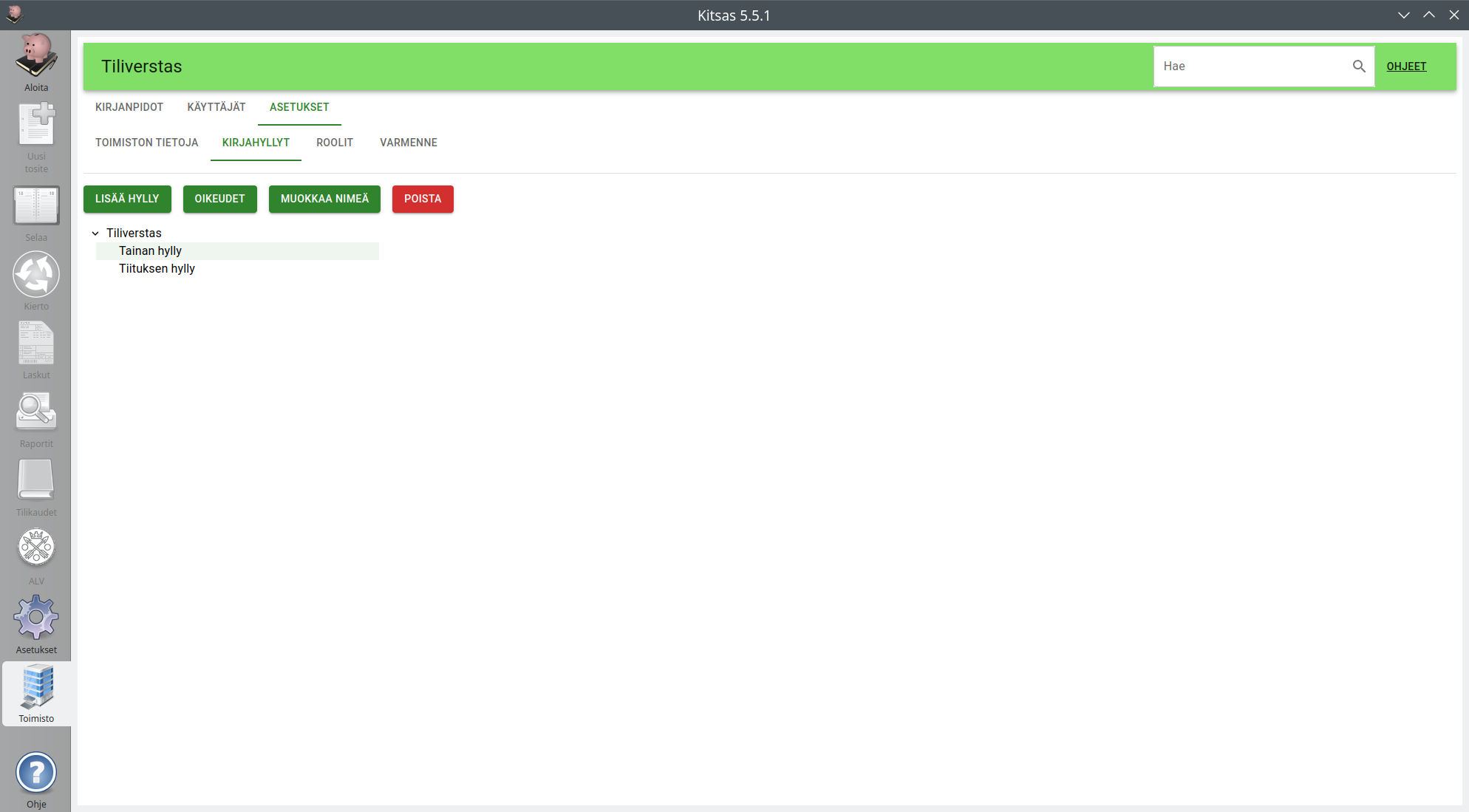 Isomman tilitoimiston kannattaa jakaa kirjanpidot hyllyihin (aiemmassa versiossa ryhmä), ja määritellä käyttäjäoikeudet hyllykohtaisesti.
Isomman tilitoimiston kannattaa jakaa kirjanpidot hyllyihin (aiemmassa versiossa ryhmä), ja määritellä käyttäjäoikeudet hyllykohtaisesti.